Cách tra cứu giá trị bằng hàm OFFSET-MATCH trong Excel
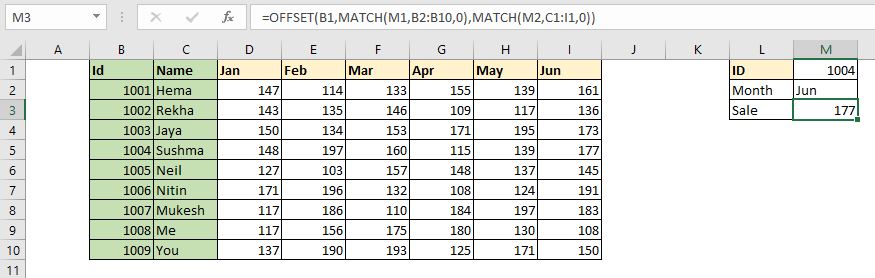
VLOOKUP, HLOOKUP và INDEX-MATCH là những cách nổi tiếng và phổ biến để tra cứu giá trị trong bảng Excel. Nhưng đây không phải là cách duy nhất để tra cứu giá trị trong Excel. Trong bài viết này, chúng ta sẽ học cách sử dụng hàm OFFSET cùng với hàm MATCH trong Excel. Vâng, bạn đã đọc đúng, chúng tôi sẽ sử dụng hàm OFFSET khét tiếng của Excel để tra cứu một giá trị nhất định trong Bảng Excel.
Công thức chung,
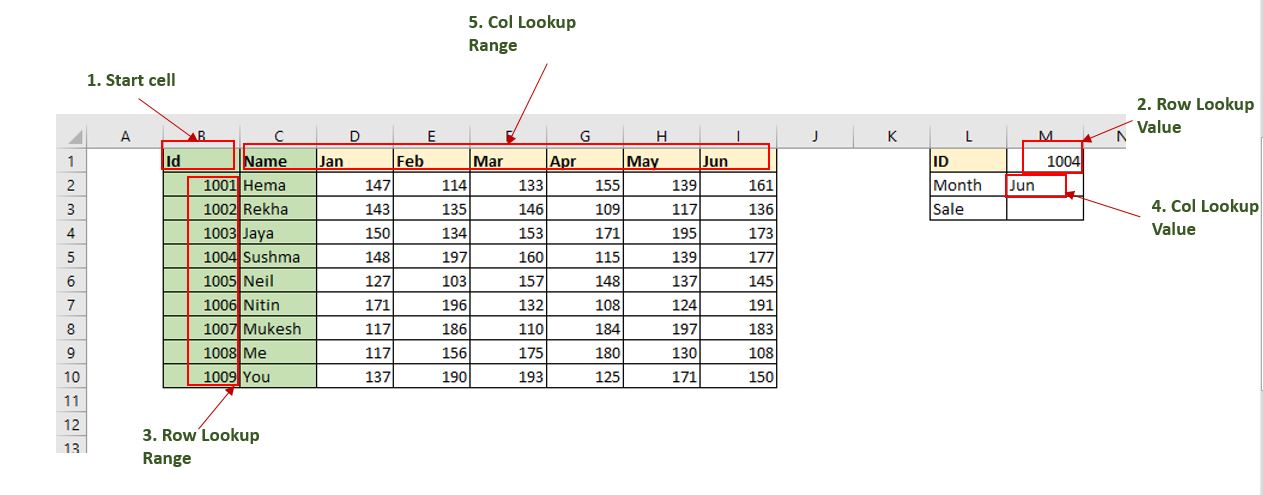
Đọc kỹ phần này:
StartCell: * Đây là ô bắt đầu của Bảng tra cứu. Giả sử nếu bạn muốn tra cứu trong phạm vi A2: A10, thì StartCell sẽ là A1.
RowLookupValue: Đây là giá trị tra cứu mà bạn muốn tìm trong các hàng bên dướiStartCell. RowLookupRange: Đây là phạm vi mà bạn muốn tra cứu RowLookupValue. Nó là phạm vi bên dưới StartCell (A2: A10). ColLookupValue: * Đây là giá trị tra cứu mà bạn muốn tìm trong các cột (tiêu đề).
ColLookupRange: * Đây là phạm vi mà bạn muốn tra cứu ColLookupValue. Nó là phạm vi ở phía bên phải của StartCell (như B1: D1).
Vậy là đủ về lý thuyết. Hãy bắt đầu với một ví dụ.
Ví dụ: Tra cứu doanh số sử dụng hàm OFFSET và MATCH Từ bảng Excel Ở đây chúng ta có một bảng mẫu doanh thu do các nhân viên khác nhau thực hiện trong các tháng khác nhau.
Bây giờ sếp của chúng tôi đang yêu cầu chúng tôi cung cấp doanh số bán hàng được thực hiện bởi Id 1004 trong tháng 6. Có nhiều cách để thực hiện nhưng vì chúng ta đang tìm hiểu về công thức OFFSET-MATCH nên chúng ta sẽ sử dụng chúng để tra cứu giá trị mong muốn.
Chúng ta đã có công thức chung ở trên. Chúng ta chỉ cần xác định các biến này trong bảng này.
StartCell là B1 ở đây. RowLookupValue là M1. RowLookupRange là B2: B1o (phạm vi bên dưới ô bắt đầu).
ColLookupValue nằm trong ô M2. ColLookupRange là C1: I1 (Phạm vi tiêu đề ở bên phải của StartCell).
Chúng tôi đã xác định tất cả các biến. Hãy đặt chúng vào một Công thức Excel.
Viết công thức này vào Ô M3 và nhấn nút enter.
Khi bạn nhấn nút enter, bạn sẽ nhận được kết quả ngay lập tức. Bán được ID 1004 trong Tháng 6 là 177.
Nó hoạt động như thế nào?
Bây giờ công thức là, OFFSET (B1,4, MATCH (M2, C1: I1,0)). Hàm MATCH tiếp theo trả về chỉ số của M2 (‘Jun’) trong phạm vi C1: I1, mà i 7. Bây giờ, công thức làOFFSET (B1,4,7). Bây giờ, hàm OFFSET chỉ cần di chuyển 4 ô xuống ô B1 đưa nó đến ô B5. Sau đó, hàm OFFSET di chuyển sang trái 7 sang B5, đưa nó đến I5. Đó là nó. Hàm OFFSET trả về giá trị từ ô I5 là 177.
Ưu điểm của kỹ thuật tra cứu này?
Điều này là nhanh chóng. Ưu điểm duy nhất của phương pháp này là nó nhanh hơn các phương pháp khác. Điều tương tự có thể được thực hiện bằng cách sử dụng hàm INDEX-MATCH hoặc hàm VLOOKUP. Nhưng thật tốt nếu biết một số lựa chọn thay thế.
Nó có thể hữu ích vào một ngày nào đó.
Vì vậy, các bạn, đây là cách bạn có thể sử dụng hàm OFFSET và MATCH để LOOKUP giá trị trong Bảng Excel. Tôi hy vọng nó đủ giải thích. Nếu bạn có bất kỳ nghi ngờ nào về bài viết này hoặc bất kỳ chủ đề nào khác liên quan đến excel / VBA, hãy hỏi tôi trong phần nhận xét bên dưới.
Bài viết liên quan:
Bài viết phổ biến:
liên kết: / công thức-và-chức-năng-giới-thiệu-của-vlookup-chức-năng [Excel]
Bạn không cần phải lọc dữ liệu của mình để đếm các giá trị cụ thể. Hàm COUNTIF rất cần thiết để chuẩn bị trang tổng quan của bạn.